Not
Bu sayfaya erişim yetkilendirme gerektiriyor. Oturum açmayı veya dizinleri değiştirmeyi deneyebilirsiniz.
Bu sayfaya erişim yetkilendirme gerektiriyor. Dizinleri değiştirmeyi deneyebilirsiniz.
Bu makale, çeşitli dağıtım ve hata ayıklama hedeflerini hedefleme adımları boyunca size yol gösterir.
Microsoft Visual Studio, Evrensel Windows Platformu (UWP) uygulamalarınızı çeşitli Windows 10 cihazlarında dağıtmanıza ve hatalarını ayıklamanıza olanak tanır. Visual Studio, uygulamayı hedef cihaza oluşturma ve kaydetme işlemini işler.
Dağıtım hedefi seçme
Hedef seçmek için Hata Ayıklamayı Başlat düğmesinin yanındaki hata ayıklama hedefi açılan menüsüne gidin ve uygulamanızı hangi hedefe dağıtmak istediğinizi seçin. Hedef seçildikten sonra, o hedefte dağıtım ve hata ayıklama yapmak için Hata Ayıklamayı Başlat (F5) komutunu ya da yalnızca o hedefe dağıtım yapmak için Ctrl+F5 seçeneğini seçin.
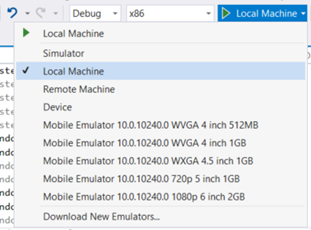
- Simulator, uygulamayı mevcut geliştirme makinenizdeki bir simüle edilmiş ortama dağıtır. Bu seçenek yalnızca uygulamanızın Hedef Platform Min. Sürüm geliştirme makinenizdeki işletim sisteminden küçük veya ona eşitse kullanılabilir.
- Yerel Makine uygulamayı, geçerli geliştirme makinenize yükler. Bu seçenek yalnızca uygulamanızın Hedef Platform Min. Sürüm geliştirme makinenizdeki işletim sisteminden küçük veya ona eşitse kullanılabilir.
- Uzak Makine, uygulamayı dağıtmak için bir uzak hedef belirlemenizi sağlar. Uzak makineye dağıtma hakkında daha fazla bilgi Uzak cihazbelirtme bölümünde bulunabilir.
- Cihaz uygulamayı USB'ye bağlı bir cihaza dağıtır. Cihazın geliştirici kilidinin açık olması ve ekranın kilidinin açık olması gerekir.
- Bir Öykünücüsü hedefi, isimde belirtilen yapılandırmaya sahip bir öykünücüde önyüklenir ve uygulama dağıtılır. Öykünücüler yalnızca Windows 8.1 veya üzerini çalıştıran Hyper-V etkinleştirilmiş makinelerde kullanılabilir.
Dağıtılan uygulamalarda hata ayıklama
Visual Studio, Hata Ayıklaseçeneğini ve ardından Sürece Ekleseçeneğini seçerek çalışmakta olan herhangi bir UWP uygulama sürecine bağlanabilir. Çalışan bir işleme eklemek için özgün Visual Studio projesi gerekmez, ancak işlemin simgelerini yüklemek, özgün kodunuz olmayan bir işlemde hata ayıklarken önemli ölçüde yardımcı olur.
Ayrıca, tüm yüklü uygulama paketleri
Yüklü Uygulama Paketi hata ayıklama iletişim kutusu 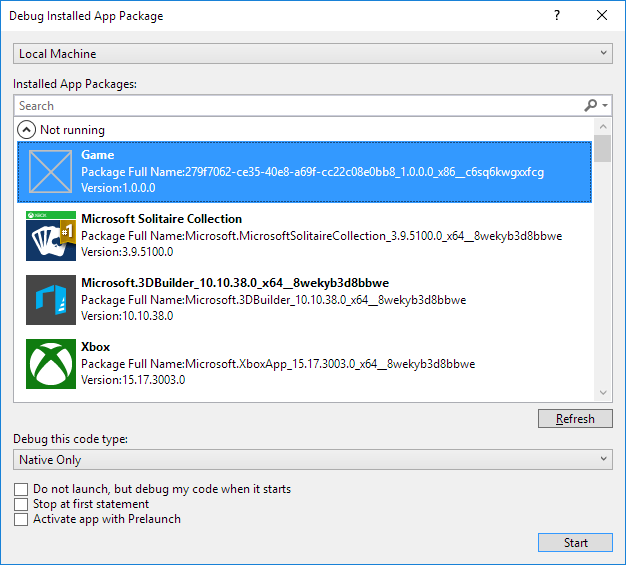
Başlatmayın'ı seçtiğinizde, başlatıldığında kodumda hata ayıklamak, özel bir zamanda başlattığınızda Visual Studio hata ayıklayıcının UWP uygulamanıza eklenmesine neden olur. Bu, özel parametrelerle protokol etkinleştirme gibifarklı başlatma yöntemlerinden
UWP uygulamaları Windows 8.1 veya sonraki sürümlerde geliştirilip derlenebilir, ancak Windows 10'un çalıştırılmasını gerektirir. Windows 8.1 bilgisayarında UWP uygulaması geliştiriyorsanız, hem ana bilgisayar hem de hedef bilgisayarın aynı LAN üzerinde olması koşuluyla, başka bir Windows 10 cihazında çalışan bir UWP uygulamasında uzaktan hata ayıklayabilirsiniz. Bunu yapmak için Visual Studio için Uzak Araçlar'ı her iki makineye de indirip yükleyin. Yüklü sürüm, yüklediğiniz mevcut Visual Studio sürümüyle ve seçtiğiniz mimariyle (x86, x64) hedef uygulamanızınkiyle de eşleşmelidir.
Paket düzeni
Visual Studio 2015 Güncelleştirme 3'te geliştiricilerin UWP uygulamaları için düzen yolunu belirtme seçeneği ekledik. Bu, uygulamanızı oluştururken paket düzeninin diskte nereye kopyaleneceğini belirler. Varsayılan olarak, bu özellik projenin kök dizinine göre ayarlanır. Bu özelliği değiştirmezseniz, davranış Visual Studio'nun önceki sürümlerinde olduğu gibi kalır.
Bu özellik projenin Hata Ayıklama özelliklerinde değiştirilebilir.
Uygulamanız için bir paket oluştururken paketinize tüm düzen dosyalarını eklemek istiyorsanız, <IncludeLayoutFilesInPackage>true</IncludeLayoutFilesInPackage>proje özelliğini eklemeniz gerekir.
Bu özelliği eklemek için:
- Projeye sağ tıklayın ve ardından Proje Kaldır'ı seçin.
- Projeye sağ tıklayın ve [projeadı].xxproj düzenle
seçin (.xxproj, proje diline bağlı olarak değişir). - özelliğini ekleyin ve projeyi yeniden yükleyin.
Uzak cihaz belirtme
C# ve Microsoft Visual Basic
C# veya Microsoft Visual Basic uygulamaları için uzak bir makine belirtmek amacıyla, hata ayıklama hedefi açılan listesinde Uzak Makine seçeneğini seçin. Ip adresi belirtmenize veya bulunan bir cihazı seçmenize olanak tanıyan Uzak Bağlantılar iletişim kutusu görüntülenir. Varsayılan olarak, evrensel kimlik doğrulama modu
Uzaktan Bağlantılar 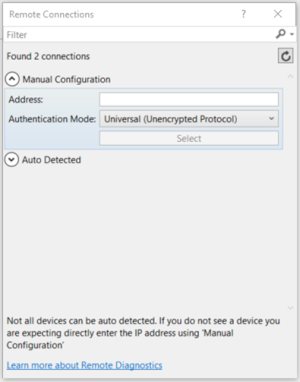
Bu iletişim kutusuna dönmek için proje özelliklerini açabilir ve Hata Ayıklama sekmesine gidebilirsiniz. Buradan, Uzak makine: yanındaki Bul seçin.
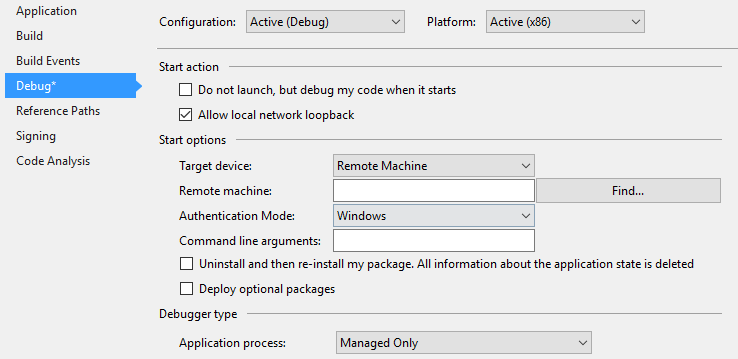
Bir uygulamayı Creators Update öncesi uzak bilgisayara dağıtmak için Visual Studio Uzak Araçları'nı da indirmeniz ve hedef bilgisayara yüklemeniz gerekir. Tüm yönergeler için bkz. Uzak bilgisayar yönergeleri. Ancak, Creators Update pc'de uzaktan dağıtımı da destekler.
C++ ve JavaScript
C++ veya JavaScript UWP uygulaması için uzak makine hedefi belirtmek için:
- Çözüm Gezgini, projeye sağ tıklayın ve Özellikleröğesine tıklayın.
Hata Ayıklama ayarlarına gidin vebaşlatmak içinHata Ayıklayıcısı'nın altında Uzak Makine seçin. - Makine Adı girin (veya bulmak için Bulun tıklayın), ardından Kimlik Doğrulama Türü ayarını yapın.
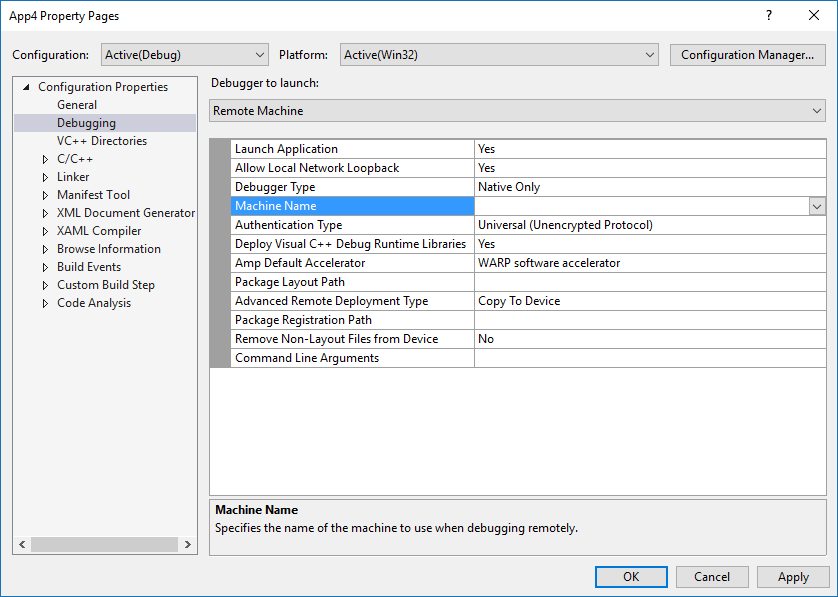
Makine belirtildikten sonra, belirtilen makineye geri dönmek için hata ayıklama hedefi açılır listesinde Uzak Makine'i seçebilirsiniz. Aynı anda yalnızca bir uzak makine seçilebilir.
Uzak bilgisayar yönergeleri
Uyarı
Bu yönergeler yalnızca Windows 10'un eski sürümleri için gereklidir. Creators Update'e göre bir bilgisayar Xbox gibi ele alınabiliyor. Diğer bir ifadeyle, bilgisayarın Geliştirici Modu menüsünde Cihaz Bulma'yı etkinleştirerek ve PIN eşleştirmek ve bilgisayara bağlanmak için Evrensel Kimlik Doğrulaması'nı kullanarak.
Creators Update öncesi uzak bilgisayara dağıtmak için hedef bilgisayarda Visual Studio Uzak Araçları yüklü olmalıdır. Uzak bilgisayar, uygulamalarınızdaki Hedef Platform Min. Sürüm özelliğine eşit veya daha büyük bir Windows sürümünü de çalıştırıyor olmalıdır. Uzak araçları yükledikten sonra, hedef bilgisayarda uzak hata ayıklayıcıyı başlatmanız gerekir.
Bunu yapmak için, Başlat menüsünde Uzaktan Hata Ayıklayıcı arayın, açın ve istenirse hata ayıklayıcının güvenlik duvarı ayarlarınızı yapılandırmasına izin verin. Varsayılan olarak, hata ayıklayıcı Windows kimlik doğrulaması ile başlatılır. Oturum açmış kullanıcı her iki bilgisayarda da aynı değilse, bu işlem için kullanıcı kimlik bilgileri gerekir.
Kimlik doğrulamasını
Daha fazla bilgi için Visual Studio İndirme Merkezi sayfası 'ye bakın.
Komut satırı hata ayıklama parametrelerini geçirme
Visual Studio 2019'da, hata ayıklamaya UWP uygulamaları için başladığınızda komut satırı argümanları verebilirsiniz. Komut satırının hata ayıklama bağımsız değişkenlerine, Application sınıfının OnLaunched yöntemindeki args parametresinden erişebilirsiniz. Komut satırı hata ayıklama bağımsız değişkenlerini belirtmek için projenin özelliklerini açın ve hata ayıklama sekmesine geçin.
Uyarı
Bu, C#, VB ve C++ için Visual Studio 2017'de (sürüm 15.1) kullanılabilir. JavaScript sonraki sürümlerde kullanılabilir. Simülatör dışındaki tüm dağıtım türleri için komut satırı hata ayıklama bağımsız değişkenleri kullanılabilir.
C# ve VB UWP projeleri için
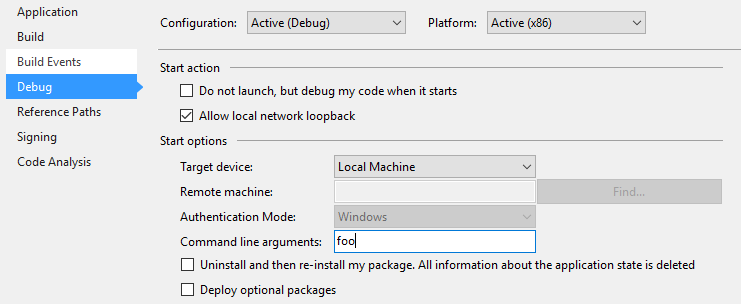
C++ ve JS UWP projeleri için, Komut Satırı Bağımsız DeğişkenleriHata Ayıklama Özellikleriiçinde bir alan olarak görürsünüz.
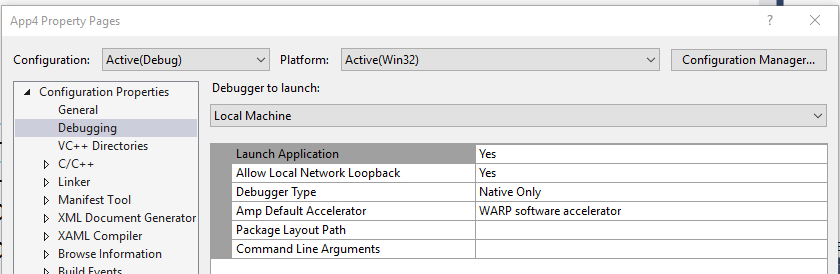
Komut satırı bağımsız değişkenlerini belirttikten sonra, uygulamanın OnLaunched yönteminde bağımsız değişkenin değerine erişebilirsiniz. LaunchActivatedEventArgs nesnesi args, Komut Satırı Bağımsız Değişkenleri alanındaki metinle ayarlanmış bir Bağımsız Değişkeni özelliğine sahip olacaktır.
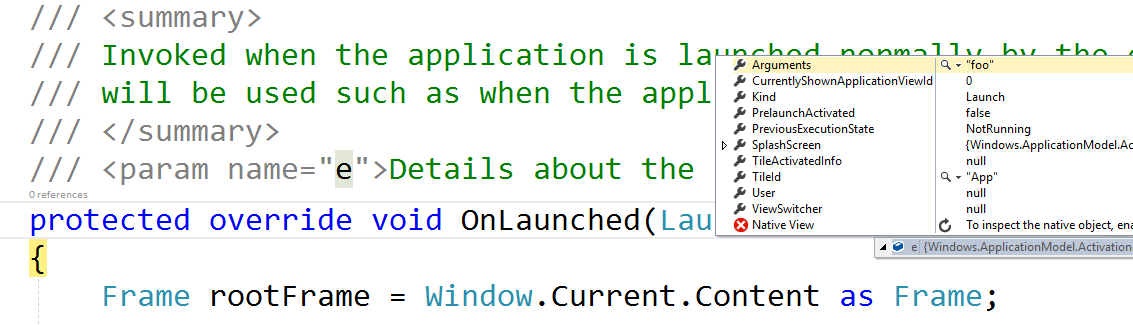
Kimlik doğrulama modları
Uzak makine dağıtımı için üç kimlik doğrulama modu vardır:
- Evrensel (Şifrelenmemiş Protokol): Uzak bir cihaza her dağıttığınızda bu kimlik doğrulama modunu kullanın. Şu anda bu, IoT cihazları, Xbox cihazları ve HoloLens cihazlarının yanı sıra Windows Sürüm 1703 (Creators Update) veya sonraki sürümlerine sahip bilgisayarlar içindir. Evrensel (Şifrelenmemiş Protokol) yalnızca güvenilen ağlarda kullanılmalıdır. Hata ayıklama bağlantısı, geliştirme ve uzak makine arasında iletilen verileri kesebilen ve değiştirebilen kötü amaçlı kullanıcılara karşı savunmasızdır.
- Windows: Bu kimlik doğrulama modunun yalnızca Visual Studio Uzak Araçları'nı çalıştıran bir uzak bilgisayar (masaüstü veya dizüstü bilgisayar) için kullanılması amaçlanmıştır. Hedef makinenin oturum açmış kullanıcısının kimlik bilgilerine erişiminiz varsa bu kimlik doğrulama modunu kullanın. Bu, uzaktan dağıtım için en güvenli kanaldır.
- Hiçbiri: Bu kimlik doğrulama modu yalnızca Visual Studio Uzak Araçları'nı çalıştıran bir uzak bilgisayar (masaüstü veya dizüstü bilgisayar) için kullanılmak üzere tasarlanmıştır. Oturum açmış bir test hesabı olan bir ortamda ayarlanmış bir test makineniz varsa ve kimlik bilgilerini giremiyorsanız bu kimlik doğrulama modunu kullanın. Uzak hata ayıklayıcısı ayarlarının kimlik doğrulaması kabul etmeyecek şekilde ayarlandığından emin olun.
Gelişmiş uzak dağıtım seçenekleri
Visual Studio 2015 Güncelleştirme 3 ve Windows 10 Yıldönümü Güncelleştirmesi'nin yayımlanmasından itibaren, belirli Windows 10 cihazları için yeni gelişmiş uzaktan dağıtım seçenekleri vardır. Gelişmiş uzak dağıtım seçenekleri, proje özellikleri için Hata Ayıklama menüsünde bulunabilir.
Yeni özellikler şunlardır:
- Dağıtım türü
- Paket kayıt yolu
- Artık düzeninizin bir parçası olmayan dosyaları bile cihazda tutun
Gereksinimler
Gelişmiş uzaktan dağıtım seçeneklerini kullanmak için aşağıdaki gereksinimleri karşılamanız gerekir:
- Windows 10 Araçları 1.4.1 veya üzeri (Windows 10 Yıldönümü Güncelleştirme SDK'sını içerir) ile Visual Studio 2015 Güncelleştirme 3 veya sonraki bir Visual Studio sürümünün yüklenmesini sağlayın. En yeni geliştirme ve güvenlik özelliklerini aldığınızdan emin olmak için güncelleştirmelerle birlikte Visual Studio'nun en son sürümünü kullanmanızı öneririz.
- Windows 10 Yıldönümü Güncelleştirmesi Xbox uzak cihazını veya Windows 10 Creators Update bilgisayarını hedefleme
- Evrensel Kimlik Doğrulama modunu kullanma
Özellikler sayfaları
C# veya Visual Basic UWP uygulaması için özellikler sayfası aşağıdaki gibi görünür.
CS veya VB özellikleri 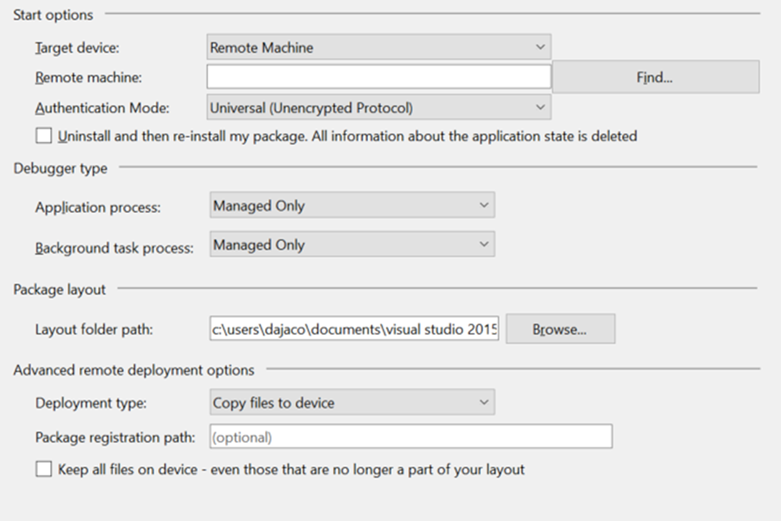
C++ UWP uygulaması için özellikler sayfası aşağıdaki gibi görünür.
Cpp özellikleri 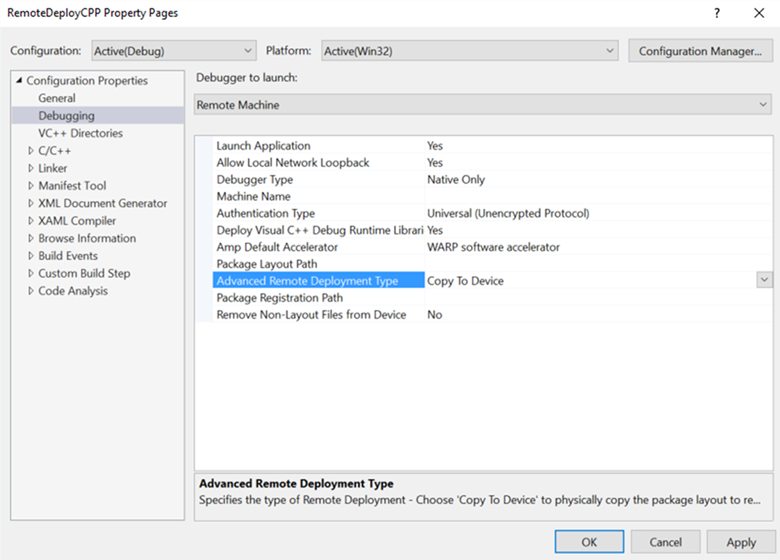
Dosyaları cihaza kopyalama
Dosyaları cihaza kopyala dosyaları ağ üzerinden uzak cihaza fiziksel olarak aktarır. Oluşturulan paket düzenini Düzeni klasör yolunakopyalayıp kaydeder. Visual Studio, cihaza kopyalanan dosyaları Visual Studio projenizdeki dosyalarla eşitlenmiş olarak tutar; ancak, düzenartık bir parçası olmayanlar bile tüm dosyaları cihazda tutma seçeneği vardır. Bu seçeneğin belirtilmesi, daha önce uzak cihaza kopyalanmış ancak artık projenizin bir parçası olmayan tüm dosyaların uzak cihazda kalacağı anlamına gelir.
dosyaları cihaz'e kopyaladığınızda belirtilen paket kayıt yolu, dosyaların uzak cihazda kopyalandığı fiziksel konumdur. Bu yol herhangi bir göreli yol olarak belirtilebilir. Dosyaların dağıtıldığı konum, hedef cihaza bağlı olarak değişiklik gösterecek bir geliştirme dosyaları köküne göre değişir. Bu yolu belirtmek, aynı cihazı paylaşan ve bazı derleme varyansı olan paketler üzerinde çalışan birden çok geliştirici için kullanışlıdır.
Uyarı
Dosyaları cihaza kopyalama şu anda Windows 10 Yıldönümü Güncelleştirmesi çalıştıran Xbox'ta ve Windows 10 Creators Update çalıştıran bilgisayarlarda desteklenmektedir.
Uzak cihazda düzen şu varsayılan konuma kopyalanır: \\MY-DEVKIT\DevelopmentFiles\PACKAGE-REGISTRATION-PATH
Düzeni ağdan kaydet
Düzeni ağdan kaydetmeyi seçtiğinizde, paket düzeninizi bir ağ paylaşımına oluşturabilir ve ardından düzeni doğrudan ağdan uzak cihaza kaydedebilirsiniz. Bu, uzak cihazdan erişilebilen bir düzen klasörü yolu (ağ paylaşımı) belirtmenizi gerektirir. Düzeni klasör yolu özelliği, Visual Studio çalıştıran bilgisayara göre ayarlanan yoldur, Paket kayıt yolu özelliği de aynı yoldur, ancak uzak cihaza göre belirtilir.
Ağdan düzeni başarıyla kaydettirmek için önce Düzen klasör yolunu paylaşılan bir ağ klasörüne dönüştürmelisiniz. Bunu yapmak için Dosya Gezgini'nde klasöre sağ tıklayın, > Belirli kişilerle paylaşöğesini seçin ve ardından klasörü paylaşmak istediğiniz kullanıcıları seçin. Düzeni ağdan kaydetmeye çalıştığınızda, paylaşıma erişimi olan bir kullanıcı olarak kaydolduğunuzdan emin olmak için sizden kimlik bilgileri istenir.
Bu konuda yardım için aşağıdaki örneklere bakın:
Örnek 1 (ağ paylaşımı olarak erişilebilen yerel düzen klasörü):
-
Düzen klasör yolu =
D:\Layouts\App1 -
Paket kayıt yolu =
\\NETWORK-SHARE\Layouts\App1
-
Düzen klasör yolu =
Örnek 2 (ağ düzeni klasörü):
-
Düzen klasör yolu =
\\NETWORK-SHARE\Layouts\App1 -
Paket kayıt yolu =
\\NETWORK-SHARE\Layouts\App1
-
Düzen klasör yolu =
Düzeni ağdan ilk kez kaydettiğinizde, kimlik bilgileriniz hedef cihazda önbelleğe alınır, bu nedenle tekrar tekrar oturum açmanız gerekmez. Önbelleğe alınan kimlik bilgilerini kaldırmak için windows 10 SDK'sından
Uzak cihaza fiziksel olarak hiçbir dosya kopyalanmadığı için, düzeni ağdan kaydederken tüm dosyaları cihazda tut seçeneğini belirleyemezsiniz.
Uyarı
Ağ kayıt düzeni şu anda Windows 10 Yıldönümü Güncelleştirmesi çalıştıran Xbox'ta ve Windows 10 Creators Update çalıştıran bilgisayarlarda desteklenmektedir.
Uzak cihazda düzen, cihaz ailesine bağlı olarak aşağıdaki varsayılan konuma kaydedilir: Xbox: \\MY-DEVKIT\DevelopmentFiles\XrfsFiles - bu, paket kayıt yoluna bir bağlantıdır bilgisayar bir symlink kullanmaz ve bunun yerine paket kayıt yolunu doğrudan kaydeder
Hata ayıklama seçenekleri
Windows 10'da UWP uygulamalarının başlangıç performansı, uygulamaları önceden başlatıp askıya alarak ön başlatmaadlı bir teknikle iyileştirilir. Birçok uygulamanın bu modda çalışması için özel bir işlem yapması gerekmez, ancak bazı uygulamaların davranışlarını ayarlaması gerekebilir. Bu kod yollarındaki sorunların hatalarını ayıklamaya yardımcı olmak için Visual Studio'dan uygulamadaki hata ayıklamayı başlatma öncesi modunda başlatabilirsiniz.
Hata ayıklama, hem bir Visual Studio projesinden (Hata Ayıklama ->Diğer Hata Ayıklama Hedefleri ->Evrensel Windows Uygulaması Ön Başlatma) hem de bilgisayarda zaten yüklü olan uygulamalar için desteklenir (Hata Ayıklama ->Diğer Hata Ayıklama Hedefleri ->Yüklü Uygulama Paketinde Hata Ayıklama, Uygulamayı Önceden Başlatma seçeneğini etkinleştirmek için onay kutusunu seçerek ). Daha fazla bilgi için bkz. UWP Ön Başlatma Hatalarını Ayıklama.
Başlangıç projesinin Hata Ayıklama özellik sayfasında aşağıdaki dağıtım seçeneklerini ayarlayabilirsiniz:
Yerel ağ geri döngüsüne izin ver
Güvenlik nedeniyle, standart şekilde yüklenen bir UWP uygulamasının yüklü olduğu cihaza ağ çağrıları yapmasına izin verilmez. Varsayılan olarak, Visual Studio dağıtımı dağıtılan uygulama için bu kuraldan bir muafiyet oluşturur. Bu muafiyet, iletişim yordamlarını tek bir makinede test etmenizi sağlar. Uygulamanızı Microsoft Store'a göndermeden önce muafiyet olmadan uygulamanızı test etmelisiniz.
Ağ geri döngü muafiyetini uygulamadan kaldırmak için:
- C# ve Visual Basic Hata Ayıklama özellik sayfasında Yerel ağ geri döngüsüne izin ver onay kutusunun işaretini kaldırın.
- JavaScript ve C++ Hata Ayıklama özellik sayfasında Yerel Ağ Geri Döngü İznini değerini Hayırolarak ayarlayın.
Başlatma, ancak kod başlayınca hata ayıkla / Uygulamayı Başlat
Uygulama başlatıldığında dağıtımı otomatik olarak hata ayıklama oturumu başlatacak şekilde yapılandırmak için:
- C# ve Visual Basic Hata Ayıklama özellik sayfasında, Başlatma, ancak başladığında kodumu hata ayıkla onay kutusunu seçin.
- JavaScript ve C++ Hata Ayıklama özellik sayfasında, Uygulamayı Başlat değerini Evetolarak ayarlayın.
Semboller
Sembol dosyaları, kodda hata ayıklarken değişkenler, işlev adları ve giriş noktası adresleri gibi çok yararlı veriler içerir ve özel durumları ve çağrı yığını yürütme sırasını daha iyi anlamanıza olanak tanır. Windows'un çoğu değişkenine yönelik simgeler Microsoft Symbol Server aracılığıyla kullanılabilir veya Windows Sembol Paketlerini İndirmeadresinden daha hızlı, çevrimdışı aramalar için indirilebilir.
Visual Studio'da simge seçeneklerini ayarlamak için, Araçlar > Seçenekler'i seçin ve ardından iletişim kutusunda Hata Ayıklama > Simgeler bölümüne gidin.
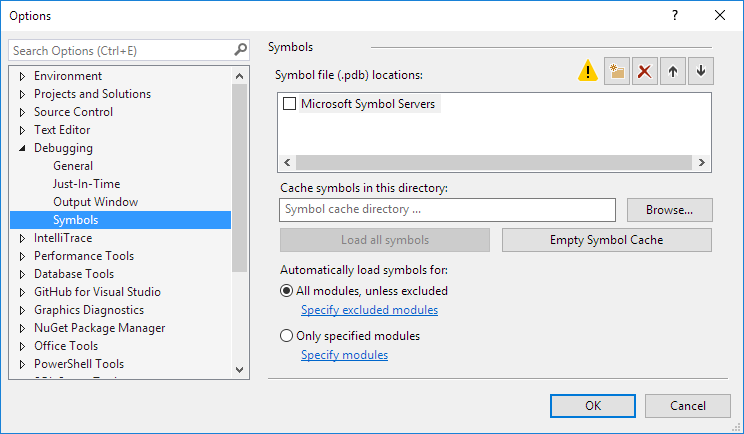
WinDbgile bir hata ayıklama oturumunda sembolleri yüklemek için sempati değişkenini sembol paketi konumuna ayarlayın. Örneğin, aşağıdaki komutu çalıştırmak Microsoft Sembol Sunucusu'ndan sembolleri yükler ve sonra bunları C:\Symbols dizininde önbelleğe alır:
.sympath SRV*C:\Symbols*http://msdl.microsoft.com/download/symbols
.reload
‘;’ sınırlayıcısını kullanarak veya .sympath+ komutunu kullanarak daha fazla yol ekleyebilirsiniz. WinDbg kullanan daha gelişmiş simge işlemleri için bkz. Genel ve Özel Simgeler.
WinDbg
WinDbg, Windows SDKdahil edilen Windows için Hata Ayıklama Araçları paketinin bir parçası olarak gönderilen güçlü bir hata ayıklayıcıdır. Windows SDK yüklemesi, Tek başına bir ürün olarak Windows için Hata Ayıklama Araçları'nı yüklemenize olanak tanır. Yerel kodda hata ayıklamak için son derece yararlı olsa da, yönetilen kodda veya HTML5'te yazılmış uygulamalar için WinDbg'yi önermiyoruz.
WinDbg'yi UWP uygulamalarıyla kullanmak için, önce İşlem Ömrü Yönetimi (PLM)için test ve hata ayıklama araçları bölümünde açıklandığı gibi PLMDebug kullanarak uygulama paketinizde İşlem Ömrü Yönetimi'ni (PLM) devre dışı bırakmanız gerekir.
plmdebug /enableDebug [PackageFullName] ""C:\Program Files\Debugging Tools for Windows (x64)\WinDbg.exe\" -server npipe:pipe=test"
Visual Studio'nun aksine, WinDbg'nin temel işlevlerinin çoğu komut penceresine komut sağlamaya dayanır. Sağlanan komutlar yürütme durumunu görüntülemenize, kullanıcı modu kilitlenme bilgi dökümlerini araştırmanıza ve çeşitli modlarda hata ayıklamanıza olanak tanır.
WinDbg'deki en popüler komutlardan biri, geçerli özel durumla ilgili ayrıntılı bilgi almak için kullanılan !analyze -v'dir, örneğin:
- FAULTING_IP: hata anında yönerge işaretçisi
- EXCEPTION_RECORD: geçerli özel durumun adresi, kodu ve bayrakları
- STACK_TEXT: Özel durumdan önce yığın izlemesi
Tüm WinDbg komutlarının tam listesi için bkz. Hata Ayıklayıcı Komutları.
İlgili konular
- İşlem Ömrü Yönetimi (PLM) için test ve hata ayıklama araçları
- hata ayıklama, test etme ve performans